Çok yönlü medya oynatıcısı VLC, film izlemek ve müzik dinlemek için kullanılan bir platformdan çok daha fazlasıdır. Ayrıca, video dosyalarınızı farklı formatlara dönüştürmenize olanak tanıyan kullanışlı bir video dönüştürme özelliğine de sahiptir. Bu makale dünyasını derinlemesine inceliyor VLC'yi MP4'e dönüştürün, süreç boyunca size rehberlik ediyor, sürecin güçlü yönlerini ve sınırlamalarını keşfediyor ve sorunsuz bir dönüşüm deneyimi için sizi ipuçlarıyla donatıyor.
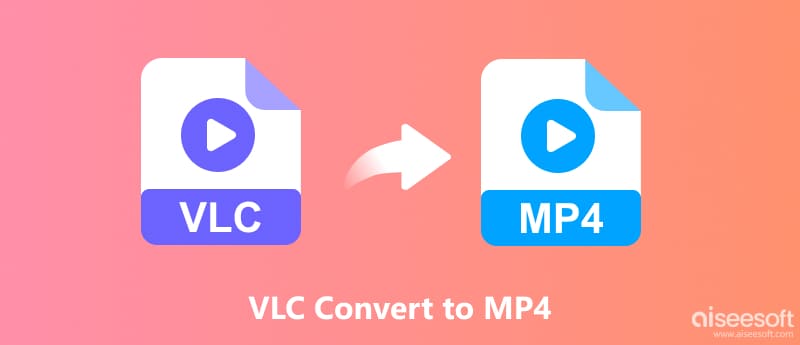
VLC'nin dönüştürme yetenekleri, kullanıcı dostu arayüzünde paketlenmiştir. Ek yazılıma veya karmaşık konfigürasyonlara gerek yoktur. Bu bölümde videoların VLC kullanılarak MP4'e nasıl dönüştürüleceği anlatılmaktadır.
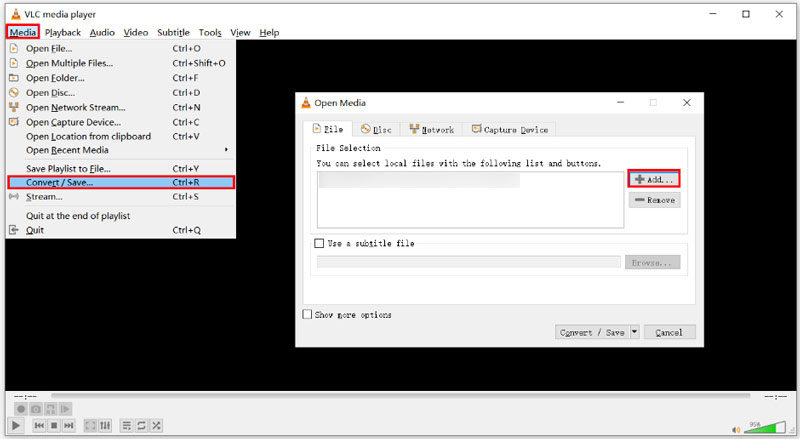
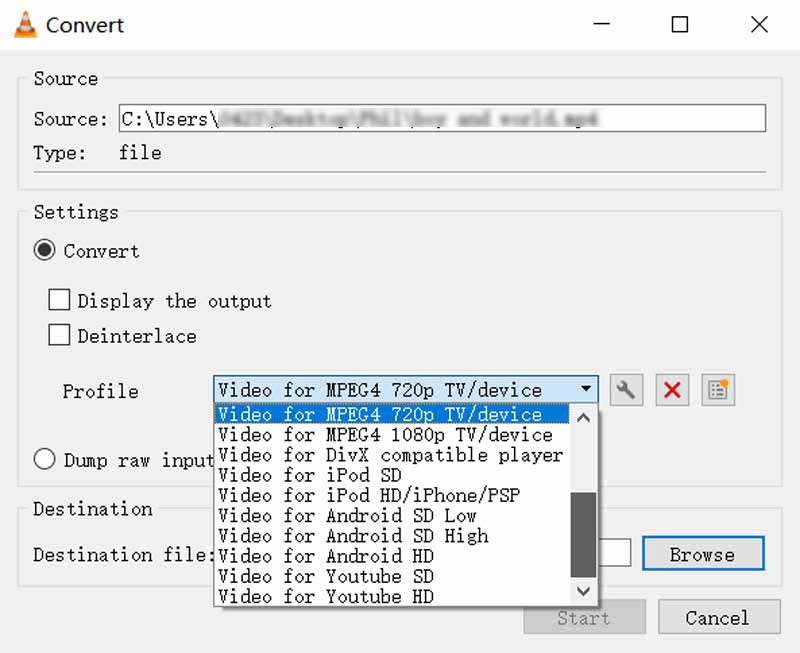
Videoları VLC ile MP4'e dönüştürmek kullanışlı olabilir, ancak son çıktıda ses olmaması sinir bozucu olabilir. İşte bunun olmasının bazı nedenleri ve nasıl düzeltileceği.
Dönüştürmek istediğiniz videoyu VLC'de açın. Araçlar menüsüne gidin ve Codec Bilgileri'ni seçin. Ses bölümünü arayın. Etkin olduğundan ve doğru ses codec bileşenini gösterdiğinden emin olun. Devre dışıysa, etkinleştirmek için yanındaki onay kutusunu tıklayın.
VLC, orijinal ses formatını işlemek için gerekli kodlayıcıya sahip olmayabilir. Daha geniş ses codec desteği sunan WebM veya AVI gibi farklı bir formata dönüştürmeyi deneyin. Alternatif olarak, daha geniş codec uyumluluğuna sahip özel bir dönüştürücü kullanın.
Dönüştür/Kaydet penceresinde Profil açılır menüsüne tıklayın. Hem videonun hem de sesin doğru şekilde kodlandığından emin olmak için Video - H.264 + MP3 (MP4) seçeneğini seçin. Ses codec'i ve bit hızı gibi ayarlarda ince ayar yapmak istiyorsanız Profili düzenle'yi tıklayın. Orijinal ses ile dönüştürme ayarlarınız arasındaki uyumsuz bit hızları ses sorunlarına neden olabilir.
Orijinal video dosyası bozuksa dönüştürme sırasında ses sorunları ortaya çıkabilir. Videoyu doğrudan VLC'de oynatmayı deneyin. Ses olmadan oynatılıyorsa sorun, dönüştürme işleminde değil, orijinal dosyadadır. Videonun temiz bir kopyasını almayı düşünün.
Sorun devam ederse Aiseesoft gibi özel video dönüştürücüleri deneyin Video Dönüştürücü Ultimate, El Freni veya VideoProc. Bunlar, ses ayarları üzerinde daha fazla kontrol sunabilir ve muhtemelen sorunu çözebilir.

Dosya İndir
%100 Güvenli. Reklamsız.
%100 Güvenli. Reklamsız.
VLC alternatif yazılımını başlatın ve video dosyalarınızı yükleyin. Çıktı Formatı'na tıklayın ve çıktı formatı olarak MP4'ü seçin. Daha sonra dönüştürme işlemini başlatmak için Tümünü Dönüştür'e tıklayın. VLC, temel video dönüştürmeleri için kullanışlı bir araç olsa da, daha güçlü ve çok yönlü bir çözüm sunar.

Belirli videonuz için birinin daha iyi çalışıp çalışmadığını görmek için VLC'deki farklı dönüşüm profillerini deneyebilirsiniz. Hata düzeltmeleri ve uyumluluk iyileştirmeleri için VLC'yi en son sürüme güncelleyin. VLC'nin dönüştürme sürecine müdahale edebilecek çakışan yazılımları kontrol edin. Video biçiminiz veya dönüştürme ayarlarınızla ilgili belirli sorun giderme adımları için çevrimiçi forumlarda veya VLC belgelerinde arama yapın.
VLC neden MP4'e dönüştürülmüyor?
VLC'nin videonuzu MP4'e dönüştürmemesinin birkaç nedeni olabilir. Örneğin VLC, videonuzun belirli formatını MP4'e dönüştürmek için gerekli codec bileşenlerine sahip olmayabilir. Video dosyası bozuk olabilir ve başarılı dönüştürmeyi engelleyebilir. Ayrıca arka planda çalışan bazı programlar VLC'nin dönüştürme işlemini etkileyebilir. Ayrıca, dönüştürülen dosya için yeterli depolama alanına sahip olduğunuzdan emin olmalısınız.
VLC hangi formatta video çıkışı sağlar?
VLC aslında çeşitli çıkış video formatları sunarak ihtiyaçlarınıza bağlı olarak size esneklik sağlar. Popüler formatlar arasında MP4, MKV, WebM, AVI, ASF, FLV, QuickTime Dosya Formatı, TS, WAV ve daha fazlası bulunur. VLC'de bir videoyu dönüştürürken Profil bölümünden istediğiniz formatı ve codec bileşenini seçebilirsiniz.
VLC videoya ses ekleyebilir mi?
Evet, VLC Media Player videoya iki şekilde ses ekleyebilir. Videonun yanında harici bir ses parçasını oynatmanıza olanak tanır. Üstelik eklenen sesle videoyu dönüştürebilir. Ses ve video dosyalarının uzunluk ve format açısından uyumlu olduğundan emin olmalısınız.
Sonuç
Sevilen ücretsiz ve açık kaynaklı multimedya oynatıcı VLC Media Player, video dosyalarını formatlar arasında dönüştürme konusunda gizli bir yeteneğe sahiptir. Özel video düzenleyiciler kadar zengin özelliklere sahip olmasa da VLC'nin dönüştürme yetenekleri, özellikle bütçesi kısıtlı kullanıcılar için şaşırtıcı derecede güçlüdür.

Video Converter Ultimate, videoları ve müziği 1000 formatta ve daha fazlasında dönüştürmek, geliştirmek ve düzenlemek için mükemmel bir video dönüştürücü, düzenleyici ve geliştiricidir.
%100 Güvenli. Reklamsız.
%100 Güvenli. Reklamsız.